Cách sử dụng Trình quản lý thành tích Steam để mở khóa mọi thành tích
Vì vậy, có một thành tích mà bạn muốn mở khóa nhưng không nhất thiết phải vượt qua vòng thử thách để mở khóa nó. Có thể nó gắn liền với việc mở khóa vật phẩm trong trò chơi hoặc có thể bạn chỉ muốn có một số quyền khoe khoang chưa được nhận.
Bất kể động cơ là gì, quy trình sau đây sẽ hướng dẫn bạn sử dụng Trình quản lý thành tích Steam để có quyền truy cập vào mọi thành tích có sẵn trên Steam.
Trình quản lý thành tích Steam là gì?
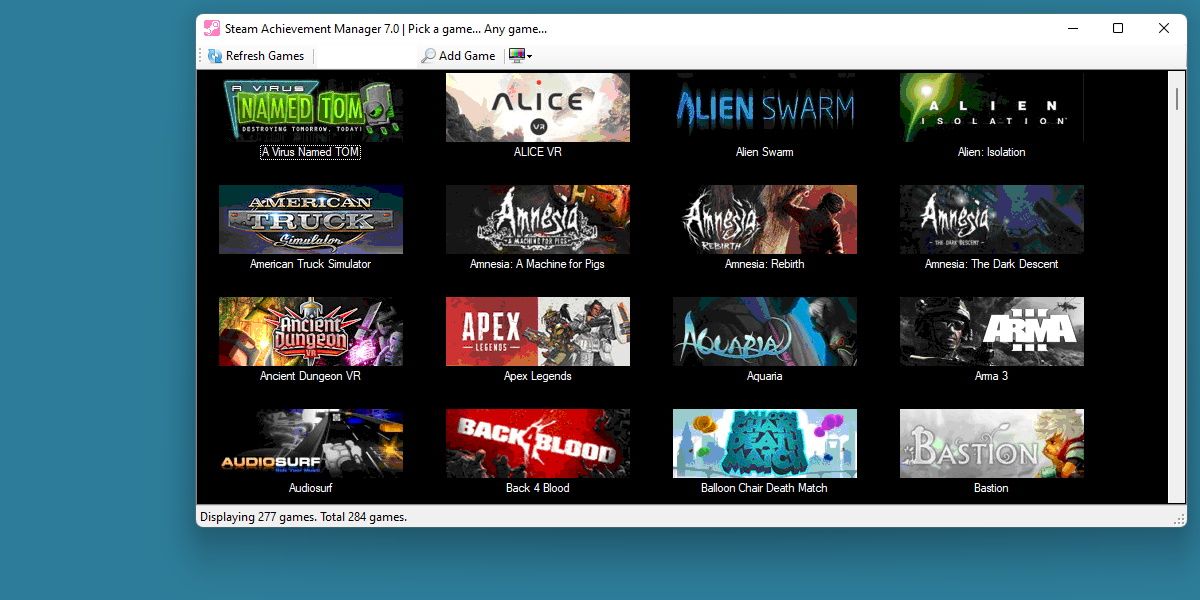
Trình quản lý thành tích Steam (SAM) là một ứng dụng mã nguồn mở linh hoạt được thiết kế để tạo điều kiện thuận lợi cho việc tổ chức và đạt được nhiều thành tích khác nhau có thể truy cập được trong các trò chơi được lưu trữ trên nền tảng Steam mở rộng.
Mặc dù không được Steam chính thức phê chuẩn, SAM đã được áp dụng rộng rãi kể từ khi được giới thiệu vào năm 2008 và vẫn hoạt động với những sửa đổi tối thiểu.
Để tải xuống SAM, hãy truy cập trang GitHub để biết Trình quản lý thành tích Steam. Chương trình này có dạng bản tải xuống.zip, vì vậy hãy đảm bảo bạn biết cách giải nén tệp trong Windows 10 nếu đó là chương trình bạn đang sử dụng. Nếu bạn đang sử dụng thứ khác, chẳng hạn như Linux trên Steam Deck, thì có những lựa chọn thay thế mà chúng tôi sẽ đề cập ở phần sau trong hướng dẫn.
Tôi có thể bị cấm sử dụng Trình quản lý thành tích Steam không?
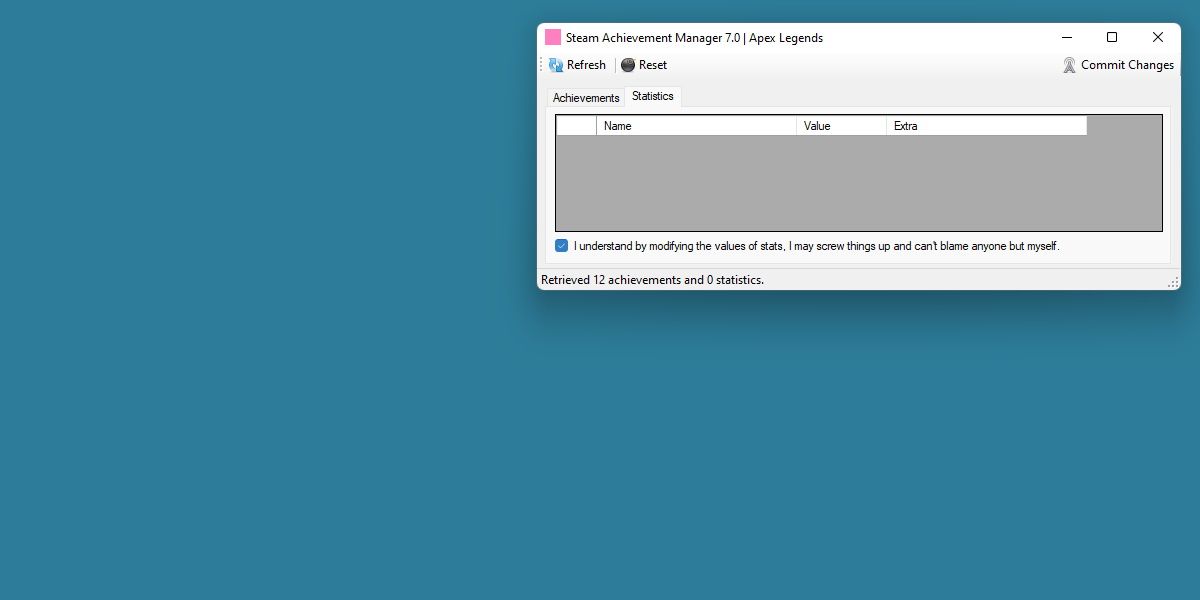
Như đã lưu ý trước đó, cần phải thừa nhận rằng SAM không có sự chứng thực chính thức từ Steam. Trên thực tế, tùy thuộc vào quan điểm của mỗi người, việc sử dụng SAM có thể vi phạm các điều khoản và điều kiện do nền tảng đặt ra.
Mặc dù Steam vẫn chưa đưa ra tuyên bố chính thức về chương trình cụ thể này và cũng chưa có cá nhân nào trước đây tiết lộ đã nhận được lệnh cấm do nó.
Bạn nên thận trọng khi sử dụng phần mềm dựa trên mục đích đã định của nó. Nếu mục tiêu chỉ đơn giản là thể hiện thành tích trên hồ sơ cá nhân của một người thì khả năng gặp phải bất kỳ vấn đề nào là rất ít. Tuy nhiên, nếu thành tích sẽ cấp quyền truy cập vào một vật phẩm trong trò chơi, chẳng hạn như những vật phẩm có trong Team Fortress 2 hoặc Payday 2, hãy thận trọng.
Trách nhiệm thuộc về bạn trong việc xác định liệu mối nguy tiềm ẩn, dù nhỏ, có đáng để xem xét hay không. Nếu bạn thấy nó phù hợp, hãy tiếp tục khám phá các kỹ thuật sử dụng SAM.
Bắt đầu với Trình quản lý thành tích Steam
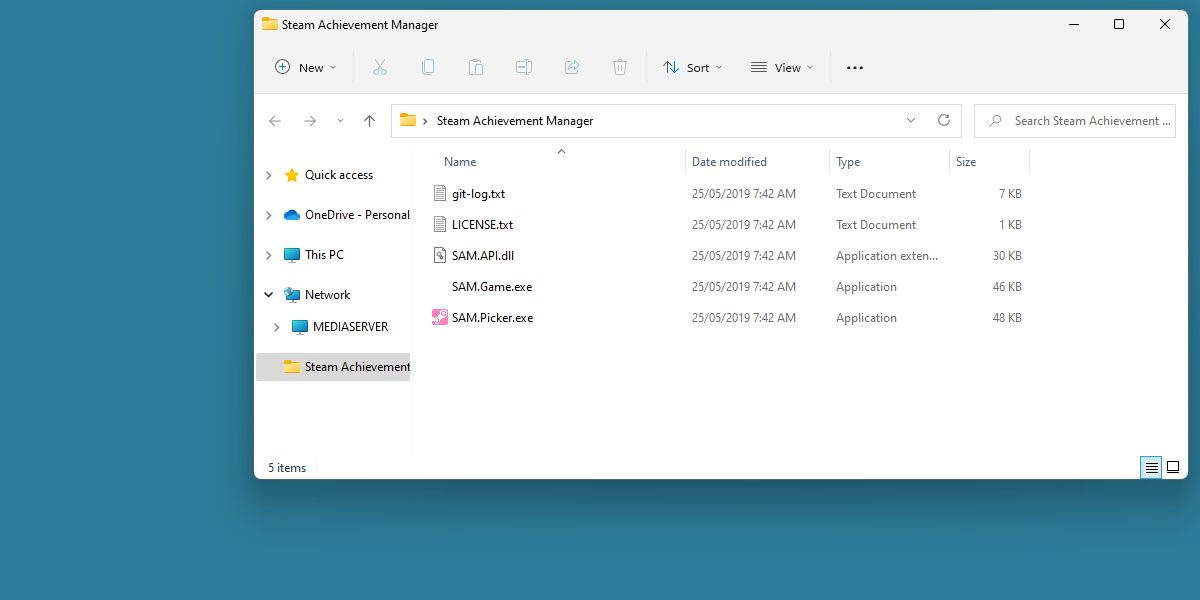
Sau quá trình trích xuất, dự kiến bạn sẽ thu được tổng cộng hai thành phần có thể thực thi được.
Tệp thực thi được chỉ định là SAM.Picker.exe là mục tiêu cụ thể được đề cập. Ngược lại, tệp thực thi thay thế có nhãn SAM.Game.exe đóng vai trò làm mồi nhử hoặc trình bày mô phỏng trò chơi thực tế được liên kết với quá trình mở khóa thành tích. Điều quan trọng là duy trì sự hiện diện của nó trong vị trí được chỉ định mà không có bất kỳ thay đổi nào, chẳng hạn như xóa.
Khi bắt đầu ứng dụng, bắt buộc phải tiến hành tìm kiếm kỹ lưỡng các tùy chọn chơi trò chơi phù hợp.
Quét và tìm trò chơi của bạn
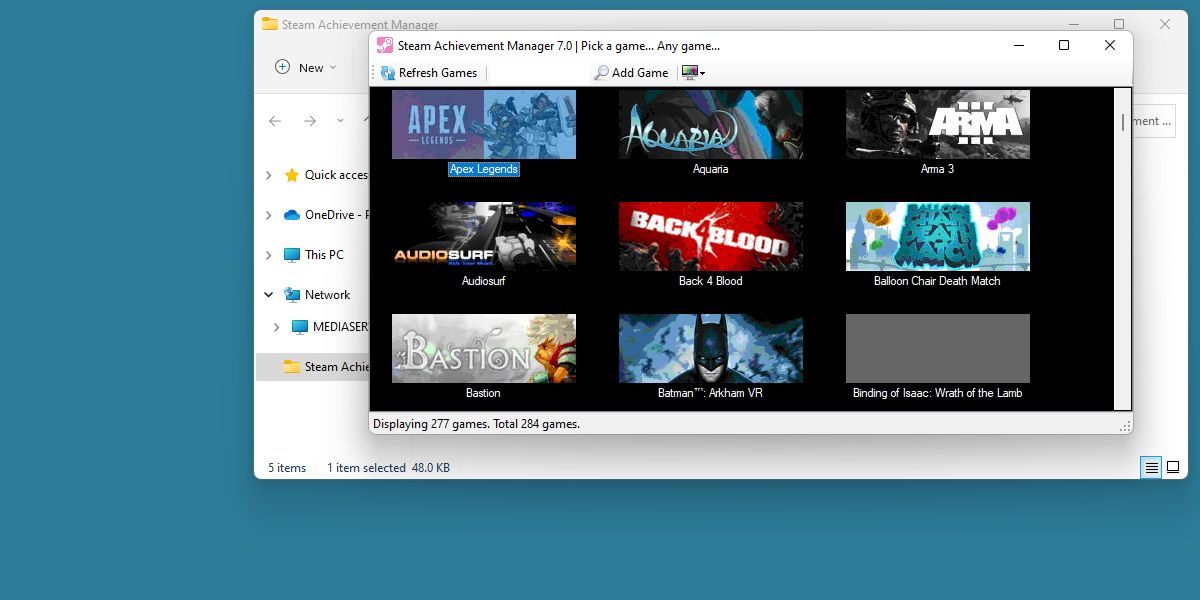
Khi khởi chạy ứng dụng, quá trình quét tự động sẽ được kích hoạt. Nếu bạn đang trải nghiệm chương trình lần đầu tiên, có thể cần tới 60 giây để hoàn tất quy trình quét.
SAM (Ma trận tự nhận biết) được thiết kế để hiển thị danh sách đầy đủ các trò chơi được liên kết với hồ sơ người dùng của bạn, bao gồm cả các trận đấu cục bộ và trực tuyến.
Bạn không thấy trò chơi? Hãy truy cập trang SteamDB và tìm kiếm trò chơi mà bạn đang theo đuổi. Sau đó, bạn có thể sao chép và dán AppID vào trường trống bên cạnh Thêm trò chơi. Nhấn nút tương tự và SAM sẽ hiển thị trò chơi mà bạn đang tìm kiếm.
Nếu bạn tiếp tục gặp sự cố, bạn nên xác minh rằng trò chơi đã được cài đặt và công nhận đúng cách bởi Steam. Để được hướng dẫn thêm, hãy tham khảo hướng dẫn khắc phục sự cố của chúng tôi để giải quyết các trường hợp Steam không xác nhận trò chơi đã cài đặt.
Tìm và chọn thành tích của bạn
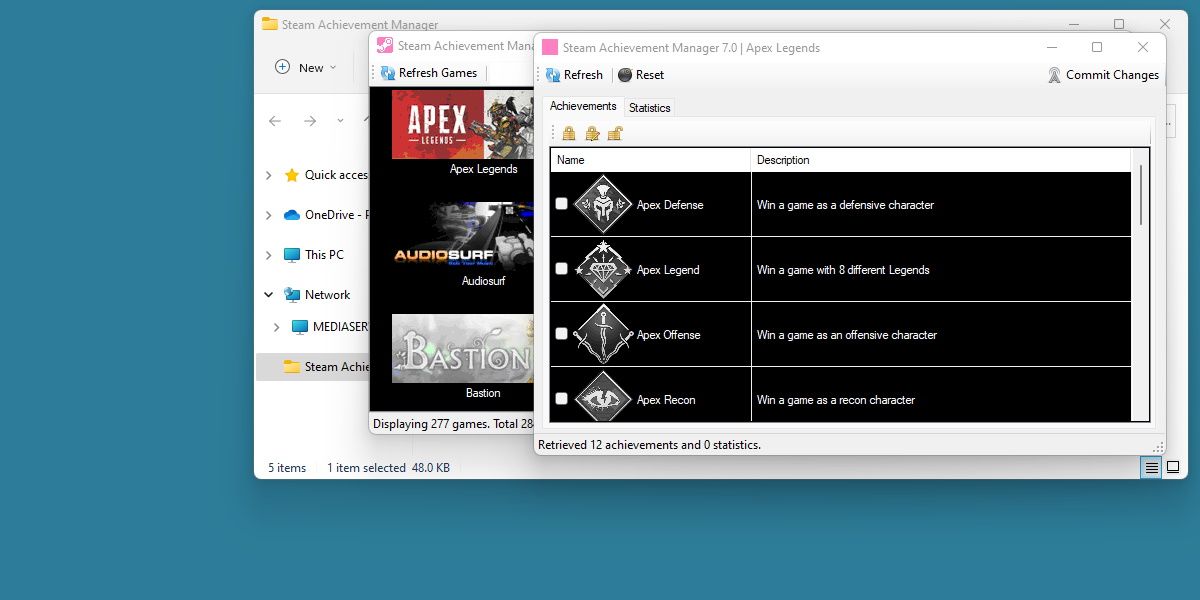
Khi bắt đầu chơi Apex Legends bằng cách truy xuất danh sách trong danh mục của chúng tôi hoặc sử dụng AppID để truy cập trực tiếp, hệ thống của chúng tôi có tên là SAM sẽ tạo ra một danh sách tất cả các huy hiệu có thể đạt được liên quan đến trò chơi cụ thể này.
Việc chọn các hộp kiểm bên cạnh các thành tích được liệt kê đã được thực hiện dễ dàng. Bạn có thể chọn một thành tích đơn lẻ hoặc nhiều thành tích, hoặc thậm chí là tất cả chúng, tùy thuộc vào khuynh hướng hướng tới sự phi thường của bạn.
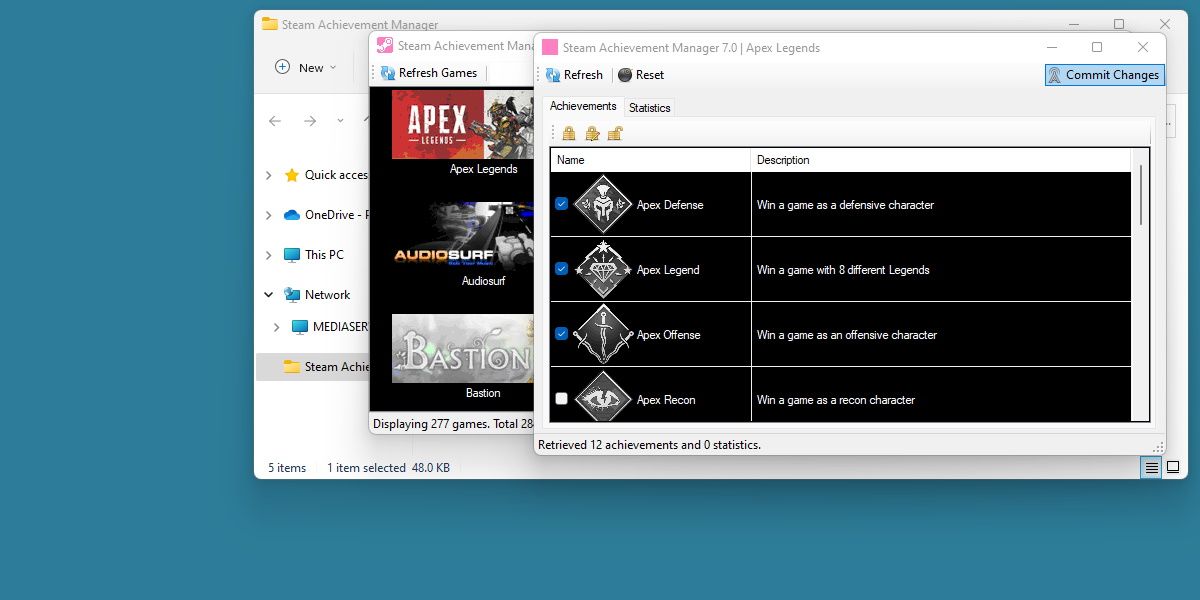
Sau khi thực hiện thành công nhiệm vụ, người ta sẽ gặp phải thông báo bật lên về thành tích nói trên, vì ứng dụng Steam hiện đang hoạt động.
Đảm bảo rằng ứng dụng hoạt động bình thường bằng cách xác minh mọi cập nhật trong cài đặt tài khoản Steam của bạn. Bạn nên thận trọng khi kích hoạt nhiều tính năng cùng lúc vì số lượng thông báo quá nhiều có thể làm lộn xộn trang cộng đồng Steam của bạn.
Xin lưu ý rằng có thể khóa lại các thành tích đã mở khóa trước đó bằng cách sử dụng chính phương pháp này. Đơn giản chỉ cần bỏ chọn những thành tích mong muốn thay vì chọn chúng.
Trình quản lý thành tích Steam cho Steam Deck
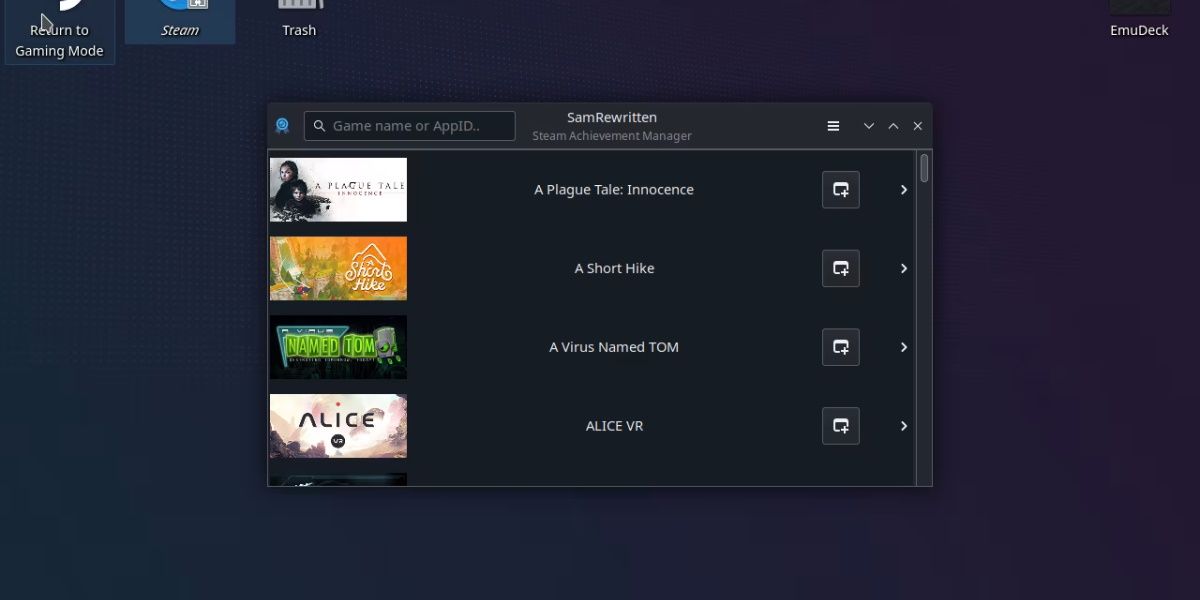
Đối với những người sử dụng Steam Deck, mặc dù quy trình này vẫn có thể áp dụng nhưng điều cần thiết là phải thực hiện một số sửa đổi. Điều quan trọng là bạn phải thành thạo việc điều hướng chế độ máy tính để bàn của Steam Deck trước khi tiếp tục. Sau đó, người ta phải tuân thủ các nguyên tắc được cung cấp ở đây, nhưng với một số khác biệt nhất định.
Bằng cách sử dụng một biến thể tùy chỉnh của Trình quản lý thành tích Steam được thiết kế riêng cho nền tảng dựa trên Linux, bạn có thể bỏ qua bước đầu tiên liên quan đến các tệp thực thi và chỉ cần khởi chạy ứng dụng. Tuy nhiên, tất cả các thủ tục khác sẽ vẫn nhất quán với quy trình ban đầu.
Nhận thông tin đó từ trang GitHub cho SAM Rewriting. Nếu bạn gặp vấn đề với quá trình tải xuống chính, hãy tìm phiên bản được tạo riêng cho Steam Decks trong phần nhận xét của trang GitHub.
Nhận tất cả thành tựu của Steam mà không cần phải làm gì
SAM cấp quyền truy cập liền mạch vào tất cả thành tích với nỗ lực tối thiểu, một quan điểm mà một số cá nhân có thể coi là phá vỡ thành tích trò chơi, trong khi những người khác coi đó là cách tiếp cận hợp lý hơn để đáp ứng các yêu cầu này.
Có lẽ sức hấp dẫn của việc chơi game đối với bạn có thể vượt xa giá trị nội tại của trò chơi. Có thể động lực chính nằm ở việc tô điểm hồ sơ Steam của một người bằng màn trình diễn những thành tích ấn tượng.
Bất kể nguyên nhân cơ bản là gì, SAM đều có khả năng vượt qua mọi trở ngại và đạt được thành công trong mọi nỗ lực.